To Do ir viedā saraksta programma, kas ir integrēta programmā Outlook, lai jūs varētu plānot savu dienu un organizēt uzdevumus starp sarakstiem. Ja vēlaties piešķirt uzdevumu kādam citam, varat kopīgot sarakstu, kurā atrodas uzdevums, un pēc tam šī persona redzēs uzdevumu, kad to atzīmēsit. Uzdevumu sarakstos varat pievienot tik daudz uzdevumu, cik vien vēlaties.
Lai sāktu darbu, atveriet programmu Outlook un atlasietTo Do #x1 .
Izveidot jaunu uzdevumu sarakstu
Papildus noklusējuma un viedo uzdevumu sarakstiem varat izveidot un pārvaldīt citus sarakstus, lai organizētu savus uzdevumus.
-
Uzdevumu sarakstu apakšā atlasiet Jauns saraksts.
-
Ievadiet jaunā saraksta nosaukumu.
-
Lai saglabātu jauno sarakstu, nospiediet taustiņu Enter.
-
Varat koplietot, dublēt, drukāt vai dzēst sarakstu. Uzdevumu saraksta kolonnā nospiediet un turiet sarakstu (vai noklikšķiniet uz tā ar peles labo pogu), lai skatītu pieejamās opcijas. Lūdzu, ņemiet vērā: ja izdzēšat sarakstu, tas vairs nav atkopams.
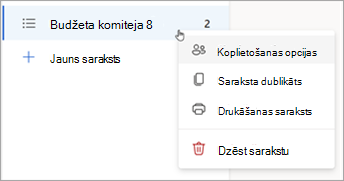
-
Lai pārdēvētu sarakstu, atlasiet sarakstu, lai atvērtu tā uzdevumus, un atlasiet saraksta opciju izvēlni .
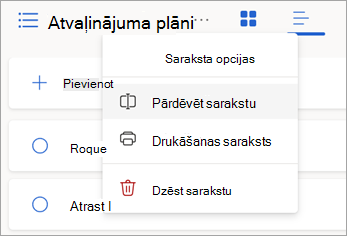
Par noklusējuma un viedajiem sarakstiem
Šajā To Do iekļauti noklusējuma uzdevumu saraksti, kā arī neobligātie viedie saraksti un jūsu izveidotie uzdevumu saraksti. Rādīt vai paslēpt sarakstus uzdevumu iestatījumu sadaļā.
Pārskatiet detalizēto informāciju par jebkuru uzdevumu , atlasot to sarakstā Mana diena vai kādā no sarakstiem.
-
Mana diena ir vieds saraksts, kas var palīdzēt sekot uzdevumiem, kurus vēlaties paveikt šodien. Uzdevumu saraksts Mana diena tiek aizpildīts katru dienu ar uzdevumiem, kuru izpildes laiks ir šajā dienā un kas nav atzīmēti kā pabeigti. Jūs pievienojat esošos uzdevumus skatam Mana diena, ar peles labo pogu noklikšķinot uz uzdevuma un izvēloties Pievienot skatam Mana diena, vai arī velkot uzdevumu no cita uzdevumu saraksta uz Mana diena. Uzdevumi, kas tiek rādīti skatā Mana diena, tiek saglabāti to sākotnējā sarakstā.
-
Ieteikumi ir uzdevumi, kurus, iespējams, vēlēsities pievienot skatā Mana diena. Tie ietver uzdevumus, kas jāveic šodien vai nākotnē, ir nokavēti vai iepriekš ir pārvietoti uz Mana diena, bet nav izpildīti, kā arī uzdevumus, kuru izpildi, iespējams, ir svarīgi uzsākt. Lai skatītu ieteiktos uzdevumus, dodieties uz Mana diena un pēc tam atlasiet Ieteikumi . Pievienojiet jebkuru uzdevumu lietojumprogrammā Mana diena, atlasot + Pievienot manai dienai blakus uzdevumam. Atlasiet Aizvērt , lai izslēgtu rūti Ieteikumi.
-
-
Svarīgi ir vieds saraksts, kurā iekļauti uzdevumi, ko esat atzīmējis kā svarīgus. Uzdevuma svarīgumu varat ieslēgt vai izslēgt, atlasot Atzīmēt uzdevumu kā svarīgu/Noņemt svarīgumu .
-
Ieplānots ir vieds saraksts, kurā iekļauti uzdevumi ar atgādinājumiem vai izpildes datumiem un nav atzīmēti kā pabeigti. Izveidotie uzdevumi ar atgādinājumu vai izpildes datumu tiek automātiski parādīti šajā sarakstā. Vienīgais veids, kā pievienot uzdevumus šajā sarakstā, ir piešķirt esošam uzdevumam atgādinājumu vai izpildes datumu.
-
Viss ir viedais saraksts, kas parāda visus uzdevumus, kas nav atzīmēti kā pabeigti.
-
Pabeigts ir vieds saraksts, kurā redzami uzdevumi, kas atzīmēti kā pabeigti.
-
Man piešķirts ir viedais saraksts, kas parāda visus uzdevumus, kas jums ir piešķirti programmā Planner.
-
Uzdevumi ir noklusējuma saraksts, kurā tiek glabāti jaunie uzdevumi.
-
Ar karodziņu atzīmēts e-pasta ziņojums ir neobligāts saraksts. Kad ieslēgts, ziņojumi, kurus esat atzīmējis ar karodziņu programmā Pasts, tiek kopēti sarakstā Ar karodziņu atzīmētie e-pasta ziņojumi kā uzdevumi. Ar karodziņu atzīmēto e-pasta sarakstu varat ieslēgt vai izslēgt sadaļā Uzdevumu iestatījumi un > Savienotās programmas. Saraksts Ar karodziņu atzīmētie e-pasta ziņojumi ir pieejams tikai kontos, kas tiek viesoti korporācija Microsoft, piemēram, kontos, kas beidzas ar Outlook.com, Hotmail.com vai Live.com, vai no pielāgotiem domēniem, ko vieso korporācija Microsoft.
Padoms.: Ja neesat gatavs sākt nākotnē gatavu uzdevumu, varat iestatīt atgādinājumu par dienu, kurā varēsit ar to strādāt. Lai pievienotu atgādinājumu, atlasiet uzdevumu un pēc tam atlasiet Atgādināt man . Papildinformāciju skatiet lapā Uzdevumu pārvaldība programmā Outlook, izmantojot programmu To Do.
Uzdevumu pārvietošana starp sarakstiem
Uzdevumu var pārvietot uz jaunu sarakstu neatkarīgi no tā, kur atrodaties programmā Outlook. Ja neredzat savus uzdevumus, navigācijas joslā 
-
Nospiediet un turiet nospiestu (vai noklikšķiniet ar peles labo pogu), lai piekļūtu kontekstizvēlnei.
-
Atlasiet Pārvietot uzdevumus uz ...
-
Izvēlieties sarakstu, uz kuru vēlaties pārvietot uzdevumu.
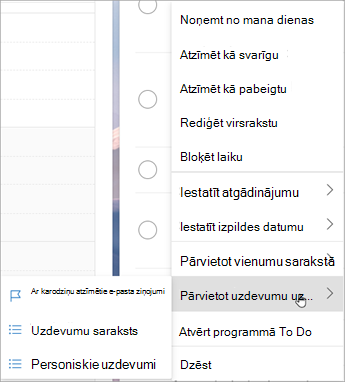
Uzdevumu saraksta koplietošana
Sarakstu koplietošana atvieglo uzdevumu piešķiršanu citām personām. Nevar koplietot atsevišķus uzdevumus, bet varat kopīgot izveidotos uzdevumu sarakstus. Šeit varat piešķirt uzdevumu personai, ar kuru koplietojat sarakstu. Koplietotos sarakstus var identificēt pēc kopīgotās ikonas .
-
Doties uz To Do #x1
-
Nospiediet un turiet kopīgoto uzdevumu sarakstu (vai noklikšķiniet uz tā ar peles labo pogu) un atlasiet Kopīgot sarakstu.
-
Atlasiet Izveidot uzaicinājuma saiti.
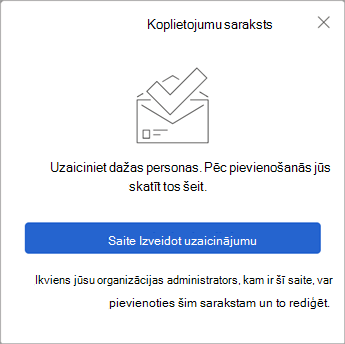
-
Atlasiet Kopēt saiti.
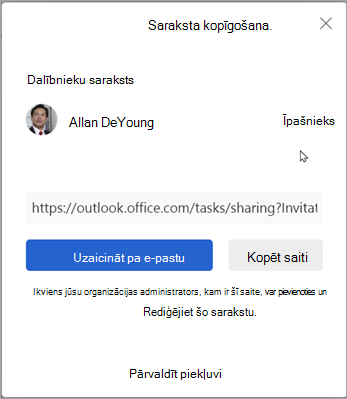
-
Atlasiet Uzaicināt pa e-pastu , lai izveidotu jaunu Outlook ziņojumu ar uzaicinājuma saiti, vai Kopēt saiti, lai to ielīmētu un koplietotu citos veidos.
Piezīme.: Saiti varat nosūtīt ikvienam, taču tikai personas, kurām ir Microsoft konts, varēs izveidot savienojumu ar koplietojamo sarakstu.
Kad esat kopīgojis uzdevumu sarakstu, varat to nospiest un turēt (vai noklikšķināt uz tā ar peles labo pogu) un atlasīt Koplietošanas opcijas, lai no jauna iegūtu uzaicinājuma saiti. Atlasiet Koplietošanas opcijas , pēc tam Citas opcijas, lai pārtrauktu saraksta koplietošanu vai neļautu personām, kuras vēl nav pievienojušies sarakstam.
Ierobežot piekļuvi šim sarakstam: Ieslēdzot šo pārslēgu, uzaicinājuma saite vairs nedarbojas un neviens cits nevarēs pievienoties šim sarakstam. Ja izlemjat nākotnē atļaut piekļuvi, tiks izveidota jauna saite.
Izveidot jaunu uzdevumu sarakstu
Papildus noklusējuma un viedo uzdevumu sarakstiem varat izveidot un pārvaldīt citus sarakstus, lai organizētu savus uzdevumus.
-
Uzdevumu sarakstu apakšā atlasiet Jauns saraksts.
-
Ievadiet jaunā saraksta nosaukumu.
-
Lai saglabātu jauno sarakstu, nospiediet taustiņu Enter.
-
Varat koplietot, dublēt, drukāt vai dzēst sarakstu. Uzdevumu saraksta kolonnā nospiediet un turiet sarakstu (vai noklikšķiniet uz tā ar peles labo pogu), lai skatītu pieejamās opcijas. Lūdzu, ņemiet vērā: ja izdzēšat sarakstu, tas vairs nav atkopams.
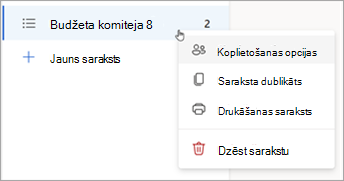
-
Lai pārdēvētu sarakstu, atlasiet sarakstu, lai atvērtu tā uzdevumus, un atlasiet saraksta opciju izvēlni .
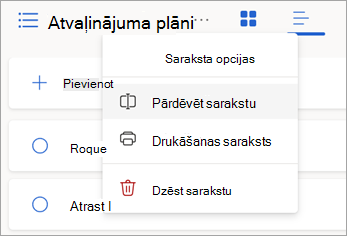
Par noklusējuma un viedajiem sarakstiem
Šajā To Do iekļauti noklusējuma uzdevumu saraksti, kā arī neobligātie viedie saraksti un jūsu izveidotie uzdevumu saraksti. Rādīt vai paslēpt sarakstus uzdevumu iestatījumu sadaļā.
Pārskatiet detalizēto informāciju par jebkuru uzdevumu , atlasot to sarakstā Mana diena vai kādā no sarakstiem.
-
Mana diena ir vieds saraksts, kas var palīdzēt sekot uzdevumiem, kurus vēlaties paveikt šodien. Uzdevumu saraksts Mana diena tiek aizpildīts katru dienu ar uzdevumiem, kuru izpildes laiks ir šajā dienā un kas nav atzīmēti kā pabeigti. Jūs pievienojat esošos uzdevumus skatam Mana diena, ar peles labo pogu noklikšķinot uz uzdevuma un izvēloties Pievienot skatam Mana diena, vai arī velkot uzdevumu no cita uzdevumu saraksta uz Mana diena. Uzdevumi, kas tiek rādīti skatā Mana diena, tiek saglabāti to sākotnējā sarakstā.
-
Ieteikumi ir uzdevumi, kurus, iespējams, vēlēsities pievienot skatā Mana diena. Tie ietver uzdevumus, kas jāveic šodien vai nākotnē, ir nokavēti vai iepriekš ir pārvietoti uz Mana diena, bet nav izpildīti, kā arī uzdevumus, kuru izpildi, iespējams, ir svarīgi uzsākt. Lai skatītu ieteiktos uzdevumus, dodieties uz Mana diena un pēc tam atlasiet Ieteikumi . Pievienojiet jebkuru uzdevumu lietojumprogrammā Mana diena, atlasot + Pievienot manai dienai blakus uzdevumam. Atlasiet Aizvērt , lai izslēgtu rūti Ieteikumi.
-
-
Svarīgi ir vieds saraksts, kurā iekļauti uzdevumi, ko esat atzīmējis kā svarīgus. Uzdevuma svarīgumu varat ieslēgt vai izslēgt, atlasot Atzīmēt uzdevumu kā svarīgu/Noņemt svarīgumu .
-
Ieplānots ir vieds saraksts, kurā iekļauti uzdevumi ar atgādinājumiem vai izpildes datumiem un nav atzīmēti kā pabeigti. Izveidotie uzdevumi ar atgādinājumu vai izpildes datumu tiek automātiski parādīti šajā sarakstā. Vienīgais veids, kā pievienot uzdevumus šajā sarakstā, ir piešķirt esošam uzdevumam atgādinājumu vai izpildes datumu.
-
Viss ir viedais saraksts, kas parāda visus uzdevumus, kas nav atzīmēti kā pabeigti.
-
Pabeigts ir vieds saraksts, kurā redzami uzdevumi, kas atzīmēti kā pabeigti.
-
Man piešķirts ir viedais saraksts, kas parāda visus uzdevumus, kas jums ir piešķirti programmā Planner.
-
Uzdevumi ir noklusējuma saraksts, kurā tiek glabāti jaunie uzdevumi.
-
Ar karodziņu atzīmēts e-pasta ziņojums ir neobligāts saraksts. Kad ieslēgts, ziņojumi, kurus esat atzīmējis ar karodziņu programmā Pasts, tiek kopēti sarakstā Ar karodziņu atzīmētie e-pasta ziņojumi kā uzdevumi. Ar karodziņu atzīmēto e-pasta sarakstu varat ieslēgt vai izslēgt sadaļā Uzdevumu iestatījumi un > Savienotās programmas. Saraksts Ar karodziņu atzīmētie e-pasta ziņojumi ir pieejams tikai kontos, kas tiek viesoti korporācija Microsoft, piemēram, kontos, kas beidzas ar Outlook.com, Hotmail.com vai Live.com, vai no pielāgotiem domēniem, ko vieso korporācija Microsoft.
Padoms.: Ja neesat gatavs sākt nākotnē gatavu uzdevumu, varat iestatīt atgādinājumu par dienu, kurā varēsit ar to strādāt. Lai pievienotu atgādinājumu, atlasiet uzdevumu un pēc tam atlasiet Atgādināt man . Papildinformāciju skatiet lapā Uzdevumu pārvaldība programmā Outlook, izmantojot programmu To Do.
Uzdevumu pārvietošana starp sarakstiem
Uzdevumu var pārvietot uz jaunu sarakstu neatkarīgi no tā, kur atrodaties programmā Outlook. Ja neredzat savus uzdevumus, navigācijas joslā 
-
Nospiediet un turiet nospiestu (vai noklikšķiniet ar peles labo pogu), lai piekļūtu kontekstizvēlnei.
-
Atlasiet Pārvietot uzdevumus uz ...
-
Izvēlieties sarakstu, uz kuru vēlaties pārvietot uzdevumu.
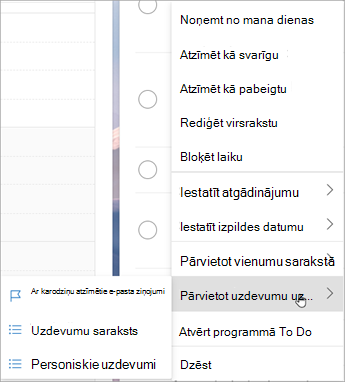
Uzdevumu saraksta koplietošana
Sarakstu koplietošana atvieglo uzdevumu piešķiršanu citām personām. Nevar koplietot atsevišķus uzdevumus, bet varat kopīgot izveidotos uzdevumu sarakstus. Šeit varat piešķirt uzdevumu personai, ar kuru koplietojat sarakstu. Koplietotos sarakstus var identificēt pēc kopīgotās ikonas .
-
Doties uz To Do #x1
-
Nospiediet un turiet kopīgoto uzdevumu sarakstu (vai noklikšķiniet uz tā ar peles labo pogu) un atlasiet Kopīgot sarakstu.
-
Atlasiet Izveidot uzaicinājuma saiti.
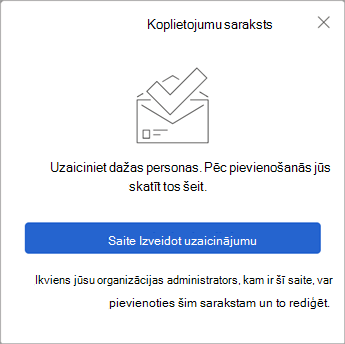
-
Atlasiet Kopēt saiti.
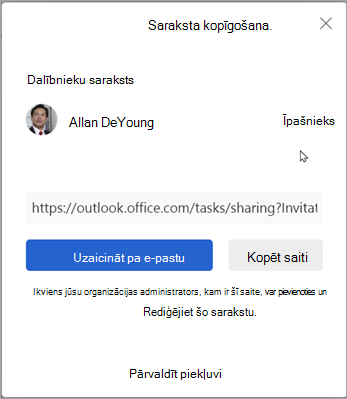
-
Atlasiet Uzaicināt pa e-pastu , lai izveidotu jaunu Outlook ziņojumu ar uzaicinājuma saiti, vai Kopēt saiti, lai to ielīmētu un koplietotu citos veidos.
Piezīme.: Saiti varat nosūtīt ikvienam, taču tikai personas, kurām ir Microsoft konts, varēs izveidot savienojumu ar koplietojamo sarakstu.
Kad esat kopīgojis uzdevumu sarakstu, varat to nospiest un turēt (vai noklikšķināt uz tā ar peles labo pogu) un atlasīt Koplietošanas opcijas, lai no jauna iegūtu uzaicinājuma saiti. Atlasiet Koplietošanas opcijas , pēc tam Citas opcijas, lai pārtrauktu saraksta koplietošanu vai neļautu personām, kuras vēl nav pievienojušies sarakstam.
Ierobežot piekļuvi šim sarakstam: Ieslēdzot šo pārslēgu, uzaicinājuma saite vairs nedarbojas un neviens cits nevarēs pievienoties šim sarakstam. Ja izlemjat nākotnē atļaut piekļuvi, tiks izveidota jauna saite.
Skatiet arī
Uzdevumu izveide programmā Outlook, izmantojot programmu To Do
My Day with To Do izmantošana programmā Outlook
Uzdevumu pārvaldība, izmantojot To Do programmā Outlook
Drag a task to your calendar with To Do in Outlook
Ziņojuma vilkšana, lai programmā Outlook izveidotu uzdevumu ar uzdevumu










